فصل ۲-۲: نصب و راهاندازی محیط لاراول با PHPStorm

اگر آموزش فصل ۲-۱ را مطالعه کرده باشید، توانایی نصب لاراول در محیط Hometead را کسب کردهاید. حال در این آموزش قصد داریم لاراول را در محیطی دیگر و با یک IDE مشخص نصب کنیم که فرآیند اجرای نرمافزار و بارگذاری صفحات را بسیار ساده میکند اما باید درنظر داشته باشید هنگامیکه لاراول را بخواهید به یک سرور مجازی یا اختصاصی انتقال دهید قطعا آموزش فصل ۲-۱ برای شما مفیدتر خواهد بود. در ادامهی این جلسه به توضیح و تشریح فولدارهای موجود در پوشهی نرمافزار لاراول میپردازیم. با ما همراه باشید.
۱) نصب لاراول با PHPStorm
برای اینکار ابتدا نرم افزار PHPStorm را از انتهای همین مقاله (بخش دانلودها) دریافت کنید. این نرمافزار کاملا چک شده و کرک مناسبی برای آن در نظر گرفتهایم. آخرین نسخه ارائه شدهی نرمافزار PHPStorm در زمان انتشار این مقاله ۲۰۱۶ میباشد. جهت فعال سازی کرک مراحل زیر را طی کنید:
۱-۱) نصب نرمافزار PHPStorm
۱) ابتدا نرمافزار را روی سیستم خود نصب و اجرا کنید. پس از اجرای نرم افزار با صفحهای مواجه خواهید شد که گزینههایی برای انتخاب لایسنس نرمافزار در اختیار شما قرار میدهد.
۲) از بین گزینههای موجود گزینهی Licence Server را مشابه تصویر زیر انتخاب کنید.
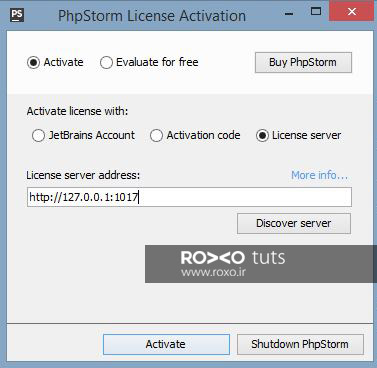
۳) سپس فولدر Offline License Server باز کنید و متناسب با معماری کامپیوتر خود (32 یا 64 بیت) یکی از فایلهای exe که در انتهای پوشه است را باز کنید تا صفحه زیر نمایان شود:
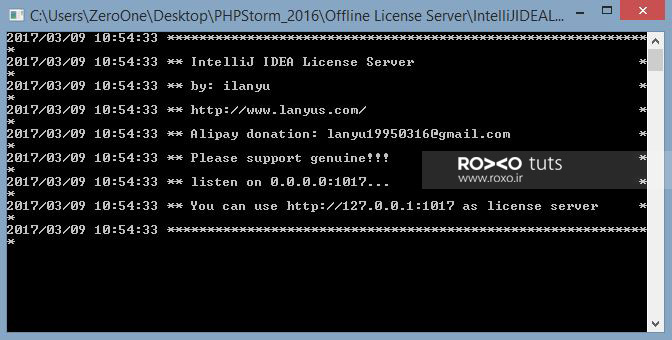
۴) در نهایت روی گزینهی Active کلیک کنید تا لایسنس نرم افزار شما فعال شود.
۲-۱) نصب Xampp یا Wamp
دومین کاری که برای اجرای هر برنامه و کد PHP در سیستم لوکال باید انجام دهید، نصب یک نرمافزار برای شبیهسازی سرورهای واقعی بر روی سیستم داخلی (local) است. نرمافزارهای زیادی برای این کار موجود هستند که مهمترین آنها نرمافزار Xampp و Wamp است که برای انواع سیستمعاملهای ویندوز، لینوکس و مکینتاش در دسترس میباشد:
سپس نرمافزار را نصب کرده و آن را فعال کنید.
۳-۱) نصب لاراول با PHPStorm
برای نصب لاراول، ابتدا نرمافزار PHPStorm را فعال کرده و روی گزینهی Composer Project کلیک میکنیم تا پنجرهی زیر نمایان شود:
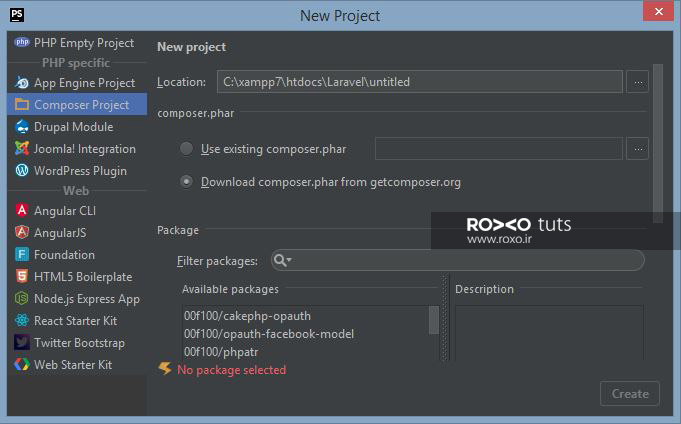
در فیلد Location مسیر پروژه را انتخاب میکنید.
در بخش Composer.phar گزینهی دوم (Download composer.phar from getcomposer.org) را انتخاب کنید
در فیلد Filter Packages عبارت laravel/laravel را تایپ کرده و سپس از جعبهی Available Package گزینه laravel/laravel را انتخاب کنید. درصورتیکه به سمت راست این جعبه مراجعه کنید توضیحاتی درباره فریمورک نوشتهشده است و همچنین میتوانید ورژن موردنظر خود را برگزینید.
سپس در انتهای صفحه، در فیلد Path to PHP executable باید مسیر فایل php.exe را از مسیر نصبی نرمافزارهای xampp یا wamp مشخص کنید.
مسیر این فایل برای نرمافزار Xampp:
C:\xampp\php\php.exe
مسیر این فایل برای نرمافزار Wamp:
C:\wamp\bin\php\php.x.x.x\php.exe
در انتهای کار روی گزینهی create کلیک کرده تا لاراول به صورت خودکار در مسیر Location نصب شود. چند دقیقهای صبر کنید تا پکیج لاراول نصب شود.
به شما تبریک میگوییم. درصورتیکه تمام فرآیندها را به درستی انجام داده باشید با وارد کردن آدرس http://localhost در صفحه مرورگر خود با پیغام خوشآمدگویی اپلیکیشن لاراول تحت عنوان Laravel 5 مواجه خواهید شد.
توجه : از بیلد های سری 143 به بعد، شرکت JetBrain سیستم جدیدی را برای آپدیت محصولات خود قرار داده است که باعث از بین رفتن کرک نرمافزار شما خواهد شد. لذا برای غیر فعال کردن آپدیت پس از اجرای نرمافزار مسیر زیر را طی کنید:
File -> Settings
سپس در نوار جستجو عبارت Update را تایپ کنید و تیک تمامی گزینهها را برداشته تا آپدیت نرمافزار غیر فعال شود.
۲) معرفی پوشهها و فایلهای لاراول
درصورتیکه فولدر دانلودشده لاراول را در سیستم خود باز کنید با یک ساختار و اسکلتبندی روبهرو خواهید شد. در این بخش به توضیح هر یک از فولدرها میپردازیم. در ذیل ساختار لاراول را ملاحظه خواهید کرد:
- app
- bootstrap
- config
- database
- public
- resources
- routes
- storage
- tests
- vendor
- .env
- .env.example
- .gitattributes
- .gitignore
- artisan
- composer.json
- composer.lock
- package.json
- phpspec.yml
- phpunit.xml
- readme.md
- server.php
- webpack.mix.js
۱-۲) فایلهای پوشهی اصلی
env. و env.example.:
فایلهایی هستند که متغییرهای محیط نرمافزار را درون خود نگهداری میکنند. این متغییرها برای اتصال به پایگاه داده و تنظیمات نرمافزار شما مورد استفاده قرار میگیرند و در سرتاسر برنامه از آنها استفاده میشود. فایل env.example. به عنوان یک کپی از فایل اصلی env. همواره همراه نرم افزار شما خواهد بود تا یک نسخه از فایل اولیه اصلی را در اختیار داشته باشید.
artisan.php:
فایلی است که دستورهای Artisan را از طریق Command Line دریافت کرده وا جرا میکند.
gitignore. و gitattributes.:
فایل تنظیمات Git هستند. (Git محیطی برای به اشتراک گذاری نرمافزار شما با سایر اعضای تیم است و درصورتیکه برنامه پاک شود و یا قصد بازگشت به تغییرات یک هفته پیش را دارید میتوانید با استفاده از Git و به سادگی هرچه تمام تر این کار را انجام دهید. جهت آموزش به اشتراکگذاری اپلیکیشن و برنامههای خود، مقالهی آموزش به اشتراکگذاری اپلیکیشن با استفاده از Git را مطالعه بفرمایید)
composer.json و composer.lock:
فایلهای تنظیمات Composer در آنها قرار میگیرد. فایل composer.json توسط توسعهدهنده قابل ویرایش است درحالیکه فایل composer.lock اینگونه نیست. این فایلها اطلاعات پروژه شما را دریافت کرده و وابستگیهای آنها را نصب میکنند.
gulpfile.js یا webpack.mix.js:
این دو فایل برای تنظیمات Elixir و gulp در پروژه شما مورد استفاده قرار میگیرند. در جلسات آینده به توضیح مفصل Elixir و gulp میپردازیم.
package.json:
دقیقا شبیه composer.json است با این تفاوت که package.json برای frontend مورد استفاده قرار میگیرد و وابستگیهای js و css و html را فراهم میکند.
phpspec.yml و phpunit.xml:
این فایلها تنظیمات ابزار تست را درون خود ذخیره میکنند.
readme.md:
این فایل به توضیحات لاراول و معرفی آن میپردازد.
server.php:
به عنوان یک سرور پشتیبان عمل کرده و نرمافزار را برای اجرا در سطح مرورگرها آماده میکند.
۲-۲) پوشهها
app
هستهاصلی نرمافزار در آن قرار دارد که شامل مدلها، کنترلرها، دستورات میباشد.
bootstrap
مجموعهی فایلهایی که هنگام اجرا شدن فریمورک لاراول به صورت خودکار اجرا میشوند در این پوشه قرار گرفته است.
config:
تمام فایلهای تنظیمات برنامه اعم از تنظیمات اتصال به دیتابیس و ... در این پوشه قرار میگیرد.
database:
فعالیتهای migration و seed در این پوشه قرار گرفته است (تمامی مباحث در جلسات آینده توضیح داده خواهند شد)
publlic:
مجموعهی فایلهایی که هنگام بارگذاری سایت اجرا میشود. این پوشه شامل فایل index.php است که به عنوان اولین فایل اجرایی در مرورگر فراخوانی میشود. در این پوشه، پوشههای images یا stylesheets و js و .. قرار داده خواهد شد.
resource:
در این پوشه تمامی فایلهای غیر PHP گنجانده شده است! یعنی تمامی فایلهای این پوشه شامل اسکریپتهایی از جنس Sass/LESS یا سایر فریمورکهای JavaScript میباشد. در ضمن در نظرداشته باشید مهمترین بخش رابط کاربری در این پوشه و تحت عنوان View قرار گرفته است. View از اصلیترین ارکان یک اپلیکیشن میباشد.
routes:
یکی از مهمترین پوشههای لاراول میباشد که برای مسیردهیهای نرمافزار مورد استفاده قرار میگیرد. این پوشه در نسخههای قبلی لاراول وجود نداشت و بحث routing یا مسیردهی در پوشهی app و فایل route.php انجام میشد.
storage:
مکانیست که در آن مباحث مربوط به کش، logs و سایر فایلهای پردازشی سیستم تعریف میشود.
tests:
پوشهی تست پروژه با استفاده از PhpSpec یا PhpUnit.
vendor:
مکانی که وابستگیهای کامپوزر در آن قرار میگیرد.
خلاصه
به شما تبریک میگوییم با مطالعه فصل ۲ نحوهی نصب اپلیکیشن و فریمورک قدرتمند لاراول (Laravel) را در محیطهای PHPStorm و Homestead فرا گرفتید. سپس فایلها و اسکلتبندی پوشههای لاراول را با یکدیگر بررسی کردیم.حال میتوانید با دقت عمل و سرعت بالاتری به ادامهی آموزشهای لاراول بپردازید. در جلسهی آینده وارد اولین مبحث آموزشی لاراول تحت عنوان مسیردهی کنترلرها، خواهیم شد. با ما همراه باشید.










در این قسمت، به پرسشهای تخصصی شما دربارهی محتوای مقاله پاسخ داده نمیشود. سوالات خود را اینجا بپرسید.
در این قسمت، به پرسشهای تخصصی شما دربارهی محتوای مقاله پاسخ داده نمیشود. سوالات خود را اینجا بپرسید.
در این قسمت، به پرسشهای تخصصی شما دربارهی محتوای مقاله پاسخ داده نمیشود. سوالات خود را اینجا بپرسید.
در این قسمت، به پرسشهای تخصصی شما دربارهی محتوای مقاله پاسخ داده نمیشود. سوالات خود را اینجا بپرسید.
در این قسمت، به پرسشهای تخصصی شما دربارهی محتوای مقاله پاسخ داده نمیشود. سوالات خود را اینجا بپرسید.
در این قسمت، به پرسشهای تخصصی شما دربارهی محتوای مقاله پاسخ داده نمیشود. سوالات خود را اینجا بپرسید.
در این قسمت، به پرسشهای تخصصی شما دربارهی محتوای مقاله پاسخ داده نمیشود. سوالات خود را اینجا بپرسید.
در این قسمت، به پرسشهای تخصصی شما دربارهی محتوای مقاله پاسخ داده نمیشود. سوالات خود را اینجا بپرسید.
در این قسمت، به پرسشهای تخصصی شما دربارهی محتوای مقاله پاسخ داده نمیشود. سوالات خود را اینجا بپرسید.